跟着B站"我是土堆"看视频学的,还有借助一些文章辅助
2023最新pytorch安装(超详细版)
PyCharm卸载教程(Windows10
conda创建、激活,查看、删除环境
Anaconda安装-超详细版(2023)
win10安装Anaconda(python安装/非C盘) 详细过程(图文)
- 创建一个虚拟环境
中间 Name_environment 修改为自己想要创建的名字即可,如tensorflow_gpu,名字有代表性更好一些。
后面的 python=3.x 表明你要在新建的环境当中要安装的python版本。在安装 tensorflow 的时候,也要注意一下对应的最高最低版本等等
conda create --name Name_environment python=3.x
- 进入新环境
conda activate Name_environment
- 安装pytorch
pytorch网站
显示适配器中可以看到电脑是否佩戴显卡,名称带nvidia,这是单独的独立显卡
nvidia-smi 可以查看显卡版本号
查看pytorch是否安装成功
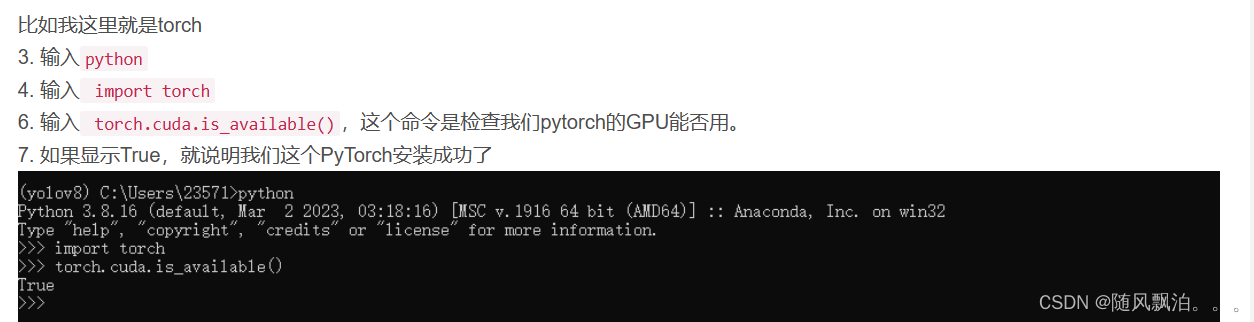
4.安装jupyter
pip install notebook
或者
conda install -c conda-forge nb_conda
安装完后,pip list ,必须显示下面划线部分
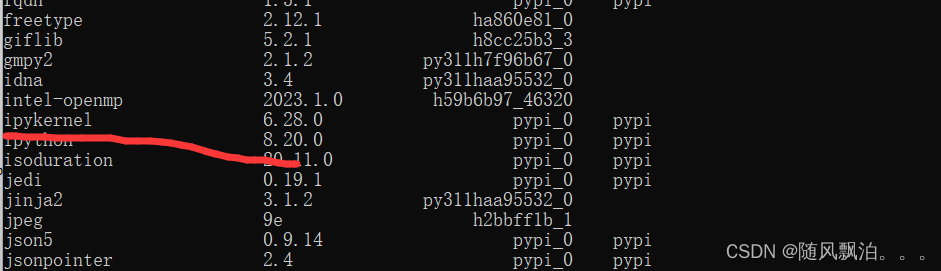
执行:jupyter notebook
查看是否成功:import torch
torch.cuda.is_available()
#在anaconda Prompt打开jupyter
#文件路径不在C盘,
jupyter notebook --notebook-dir=E: #在E盘
#在C盘
jupyter notebook





















 69
69











 被折叠的 条评论
为什么被折叠?
被折叠的 条评论
为什么被折叠?








